آموزش کار با افزونه duplicator در هاست پلسک افرادیتا
اطلاعات کلی آموزش:
مدت زمان آموزش: 12 دقیقه 35 ثانیه
سطح آموزش : آسان
» لینک کوتاه آموزش : https://afra.link/tTuDOl
» برای مشاهده این آموزش از یوتیوب اینجا کلیک نمایید.
» برای مشاهده این آموزش از آپارات اینجا کلیک نمایید.
دانلود افزونه Duplicator Pro :
برای دانلود نسخه Pro این افزونه اینجا کلیک نمایید.
پیش نیاز های مهم :
مقاله آموزشی:
Duplicator یکی از افزونههای محبوب وردپرس در زمینه جابجایی اطلاعات به شمار میرود که از کلیه اطلاعات وبسایت شما بسته نصبی تهیه میکند.
شما میتوانید با نصب این بسته تمامی اطلاعات سایت خود از افزونهها گرفته تا فایلها و دیتابیس را بازگردانی کنید.
در ادامه با ذکر چند مثال کاربردهای این افزونه را بررسی کرده و نشان میدهیم چگونه میتوانید سایت خود را با داپلیکیتور منتقل کنید.
کاربردهای افزونه duplicator در هاست تخصصی وردپرس :
- اگر قصد دارید سایت خود را به لوکال سیستم خود و یا هاست تخصصی وردپرس افرادیتا منتقل کنید میتوانید از duplicator استفاده کنید. کافی است با این افزونه از سایت خود یک بسته نصبی تهیه کنید.
شما میتوانید این بسته را در لوکال کامپیوتر خود و یا در هاست جدید نصب کنید تا تمامی اطلاعات شما به مقصد مورد نظر منتقل شوند.
- اگر قصد دارید دامنه سایت خود را تغییر دهید هاست اختصاصی وردپرس شما باید ریست شود.
در این شرایط پیشنهاد میکنیم قبل از هر اقدامی افزونه duplicator را نصب کرده و از سایت خود یک بسته نصبی تهیه کنید.
سپس میتوانید دامنه را تغییر داده و هاست را ریست کنید.
در نهایت کافی است بسته نصبی را روی هاست نصب کنید تا سایت شما با تمامی اطلاعاتش بر روی دامنه جدید بالا بیاید و فعال شود.
نصب و فعالسازی افزونه duplicator :
برای نصب افزونه duplicator کافی است در پیشخوان وردپرس از قسمت “افزونهها” گزینه “افزودن” را انتخاب کرده و عبارت duplicator را جستجو کنید. سپس مطابق تصویر افزونه duplicator را پیدا کرده و گزینه “هماکنون نصب کن” را انتخاب نمایید.
پس از نصب بر روی “فعال نمایید” کلیک کنید تا افزونه فعال شود.
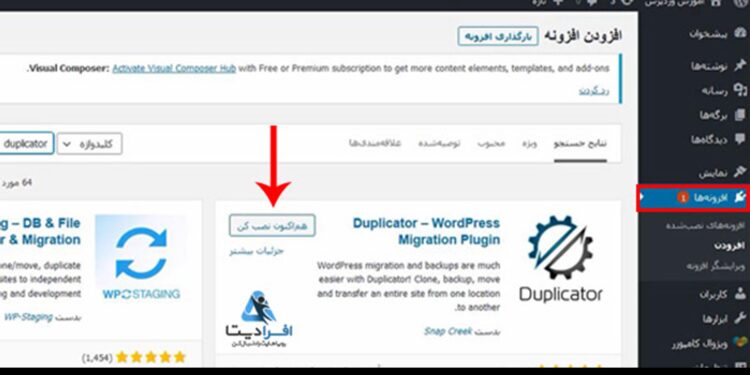
ساخت بسته نصبی در هاست پلسک:
پس از فعالسازی افزونه، گزینه duplicator به ستون سمت راست پیشخوان وردپرس شما اضافه میشود.
آن را انتخاب نمایید و برای ساخت بستهی نصبی بر روی گزینه Create New کلیک کنید.
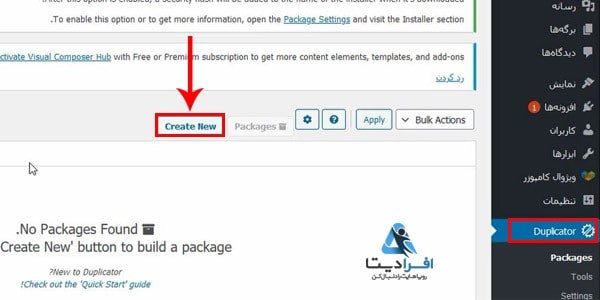
در این صفحه در بخش name نام بسته نصبی مشخص شده است.
در قسمت storage محل ذخیره سازی قابل مشاهده است.
در قسمتهای بعدی نیز میتوانید سایر اطلاعات بسته را مشاهده یا ویرایش کنید.
برای مثال: میتوانید پسورد ست کنید یا اطلاعات دیتابیس خود را وارد نمایید.
در این بخش، ما تغییراتی در تنظیمات پیشفرض اعمال نمیکنیم تا به طور کامل از تمامی اطلاعات سایت بسته تهیه شود.
برای ادامه کار بر روی کلید Next کلیک کنید.
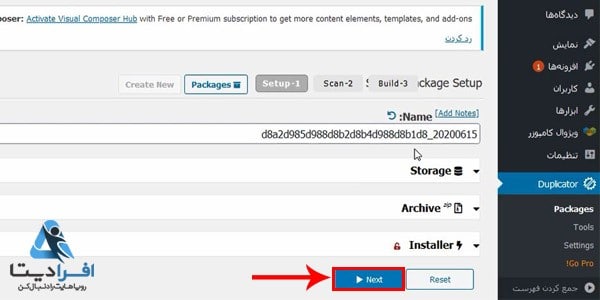
با این کار یک بار سایت شما اسکن میشود.
پس از پایان کار اگر مشکلی وجود نداشته باشد صفحهای مانند تصویر زیر برایتان نمایش داده شده و تمامی موارد با رنگ سبز مشخص میشوند.
در این مرحله بر روی Build کلیک کنید تا فرآیند ساخت بسته نصبی آغاز شود.
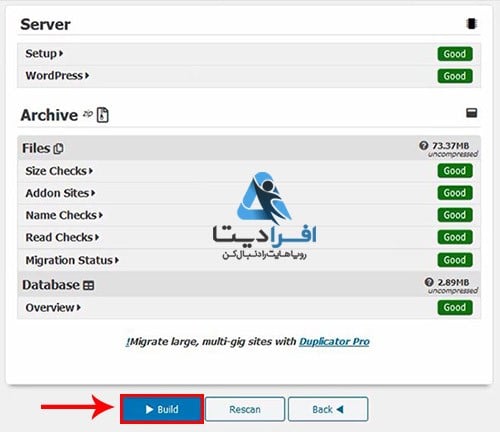
پس از آنکه ساخت بسته نصبی به پایان برسد، صفحهای مانند تصویر زیر برایتان نمایش داده میشود.
به ترتیب بر روی گزینههای Archive و Installer کلیک کنید
و بسته نصبی و فایل installer.php را در سیستم خود ذخیره کنید.
در ادامه نحوه نصب آنها بر روی هاست وردپرس ابری افرادیتا را بررسی میکنیم.
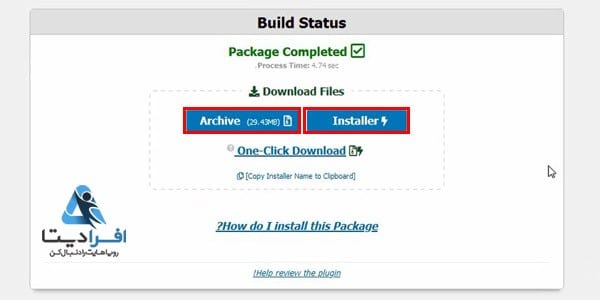
نصب بسته بر روی پنل پلسک هاست اختصاصی افرادیتا
تا به اینجای کار از سایت خود یک بسته نصبی تهیه کردهایم.
اکنون اگر قصد دارید دامنه خود را تغییر دهید باید دامنه جدید را جایگزین کرده و هاست را ریست کنید؛ سپس به نصب بسته نصبی بپردازید.
اگر هم قصد دارید برای جا به جایی هاست اقدام کنید باید به هاست مقصد مراجعه کرده و بسته را در آنجا نصب نمایید.
برای نصب بسته در هاست وردپرس ابری افرادیتا باید فایل زیپ و installer را در پوشه روت وبسایت آپلود کنید.
در پنل مدیریت هاست اختصاصی افرادیتا پوشه روت همان httpdocs است که میتوانید برای دسترسی به آن مطابق تصویر از ستون سمت چپ گزینه Files را انتخاب نمایید.
پس از ورود به httpdocs بررسی کنید که این پوشه کاملا خالی باشد.
اگر فایل و فولدری در این پوشه وجود داشت آنها را حذف کنید.
سپس از بالای صفحه بر روی گزینه Upload کلیک کرده و بسته نصبی و installer را آپلود کنید.

حالا:
قصد داریم برای ساخت دیتابیس اقدام کنیم.
برای اینکار از ستون سمت چپ بر روی گزینه Databases کلیک کرده و Add Database را بزنید.
در این صفحه شما باید اطلاعات مورد نظرتان را برای ساخت دیتابیس جدید وارد کنید.
به ترتیب در کادرهای مشخص شده نام دیتابیس، نام یوزر دیتابیس و پسورد دلخواهتان را وارد نمایید.
با کلیک بر روی گزینه ok دیتابیسی با اطلاعات وارد شده برای شما ساخته میشود.
دقت داشته باشید که اطلاعات وارد شده در این صفحه را حتما در جای دیگری مانند notepad ذخیره کنید
چرا که در ادامه برای تکمیل فرآیند نصب باید آنها را وارد نمایید.
نکته: همانطور که در تصویر مشاهده میکنید برای نام دیتابیس و نام یوزر دیتابیس به صورت پیشفرض یک پیشوند در نظر گرفته شده است.
پس هنگام ذخیرهسازی اطلاعات دقت داشته باشید که نام دیتابیس و یوزر شما ترکیبی است از پیشوند و نامی که خودتان در کادر مربوطه وارد میکنید.
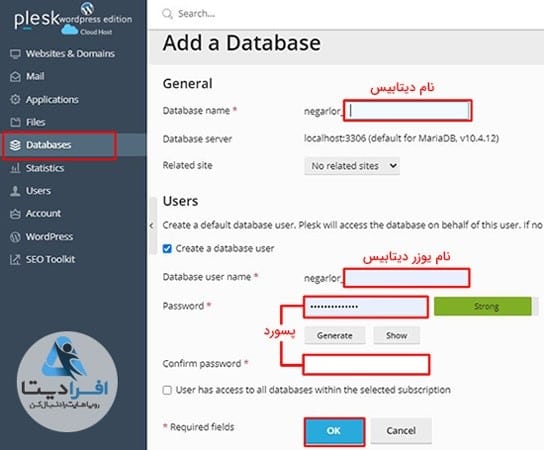
اکنون که هم فایلهای بسته نصبی آپلود شده و هم دیتابیس جدیدی در هاست افرادیتا ایجاد کردهاید میتوانید نصب بسته را آغاز کنید.
برای این کار مطابق الگوی زیر نام دامنه خود را در مرورگر تایپ کرده و بعد از آن عبارت /installer.php را وارد کنید و اینتر بزنید.
اگر تمامی مراحل را به درستی انجام داده باشید صفحهای مانند تصویر زیر برایتان نمایش داده میشود.
تیک موجود در پایین صفحه را فعال کرده و روی Next کلیک کنید.
اکنون باید مدتی صبر کنید تا فایلهای شما Extract شوند.
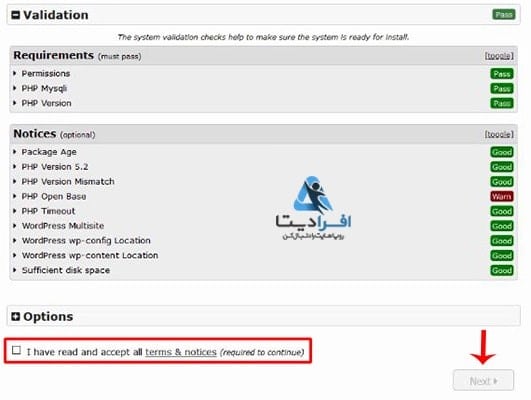
اکنون:
در بخش بعدی شما باید اطلاعات مربوط به دیتابیس خود را وارد نمایید.
در کادرهای مربوط به Database ، User ، و Password به ترتیب نام دیتابیس، نام یوزر و پسوردی را که در مرحله قبل در بخش دیتابیس پنل مدیریت هاست تخصصی وردپرس انتخاب کرده بودید وارد نمایید.
سپس از پایین صفحه روی گزینه Test Database کلیک کنید
تا اطلاعات پایگاه داده شما مورد بررسی قرار بگیرد.
اگر آیکون روبروی گزینههای Requirements و Notices با رنگ سبز برایتان مشخص شده باشند یعنی تمامی مراحل به درستی انجام شده
حالا میتوانید برای ادامه بر روی Next کلیک کنید.
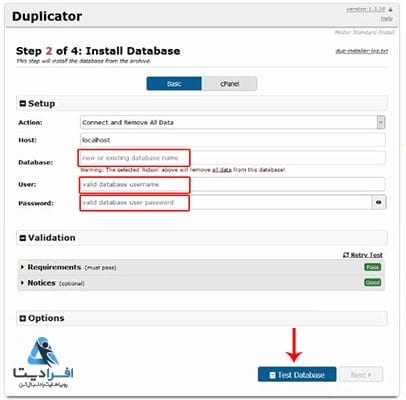
در این صفحه عنوان و آدرس وبسایت شما نمایش داده میشوند. برای ادامهی کار مجددا بر روی Next کلیک کنید.
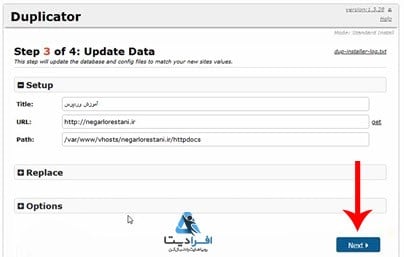
اگر صفحه زیر برایتان نمایش داده شود، بسته با موفقیت نصب شده و کلیه اطلاعات سایت بر روی هاست wordpress افرادیتا قرار گرفته است.
شما میتوانید با کلیک بر روی گزینه Admin Login به صفحه ورود به پیشخوان وردپرس دسترسی پیدا کرده
و با همان اطلاعات قبلی ادمین وردپرس log in کنید.
برای حفظ امنیت پیشنهاد میکنیم حتما پس از نصب بسته مجددا وارد روت وبسایتتان شوید
و فایل زیپ مربوط به بسته نصبی و همچنین فایل installer.php را از هاست پاک کنید.
لازم به ذکر است که اگر گزینه Auto delete installer files after login را فعال کنید این فایلها پس از ورود به پیشخوان وردپرس به صورت خودکار حذف میشوند.
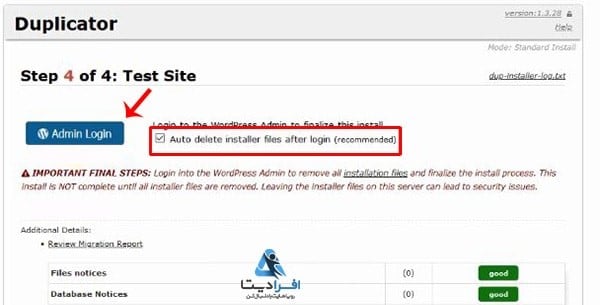
نکته: پس از پایان کار پیشنهاد میکنیم به بخش افزونهها مراجعه کرده و افزونه duplicator را غیرفعال و حذف کنید.
برای مشاهده پلنهای مختلف هاست پلسک تخصصی وردپرس روی لینک کلیک کنید.


